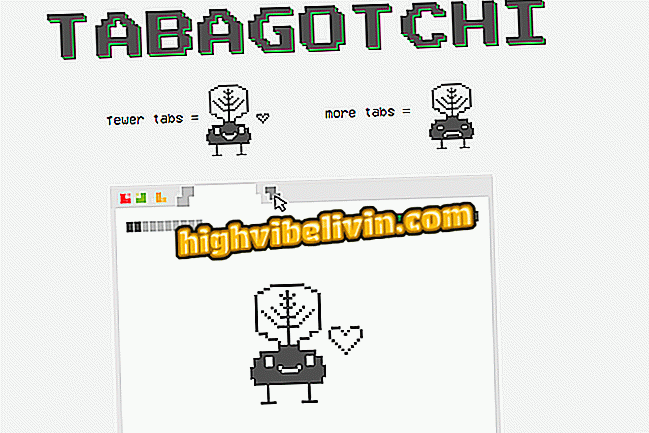Ako používať schránku Cloud, novú funkciu systému Windows 10
Systém Windows 10 získal vylepšenú schránku v aktualizácii v októbri 2018. S novinkou môže používateľ rýchlo pristupovať k histórii skopírovaných položiek, rovnako ako kopírovať text alebo obrázok z jedného počítača a vložiť ho do iného. Je tiež možné nastaviť najpoužívanejšie frázy na rýchly prístup kdekoľvek v systéme pomocou klávesovej skratky Windows + V.
V nasledujúcom výučbe si pozrite, ako konfigurovať a používať históriu programu Windows Clipboard 10. Pamätajte si, že na používanie tejto funkcie musíte mať v počítači nainštalovanú verziu aktualizácie v októbri 2018.
Sedem tipov, ako získať Windows 10 PC rýchlejšie

Prečítajte si, ako povoliť a použiť históriu schránky Windows 10
Chcete si kúpiť mobilný telefón, televíziu a ďalšie zľavnené produkty? Poznaj porovnanie
Krok 1. Prístup k nastaveniam systému Windows 10 a stlačte možnosť "Systém";

Otvorte nastavenia systému
Krok 2. V ľavej bočnej lište okna otvorte sekciu "Schránka" a aktivujte funkciu "História schránky". Ak používate viac ako jeden počítač, v zozname nižšie môžete povoliť synchronizáciu údajov.

Povolenie histórie schránky
Krok 3. Teraz pri každom vložení použite klávesovú skratku "Windows + V key" pre otvorenie histórie s poslednými textami a kopírovanými obrázkami;

Prístup k histórii schránky
Krok 4. Pomocou tlačidiel v pravom hornom rohu každej položky môžete odstrániť z histórie alebo pripojiť dôležité frázy a fotografie, ktoré často používate.

Určenie alebo odstránenie položiek z histórie
Krok 5. Ak chcete odstrániť celú históriu zo schránky, stlačte v pravom hornom rohu možnosť "Vymazať všetko". Tým sa odstránia všetky položky okrem tých, ktoré boli opravené.

Vymazanie histórie schránky
Pripravte sa! Využite tipy na zefektívnenie práce s históriou schránky Windows 10.
Windows 7 alebo 10 pre laptop: ktorý z nich je najlepší? Nechajte svoj názor na fóre.

Ako nájsť heslo siete Wi-Fi pre vašu aktuálnu sieť v systéme Windows